25 rejtett iPhone -hack, amiről soha nem is tudtál
1/26
 grinvalds/Getty Images
grinvalds/Getty Images
Valószínűleg csak az iPhone által megtehető csodálatos dolgok felszínét karcolta meg. Megbízható társa számos rejtett funkcióval büszkélkedhet, amelyekről soha nem is tudott, és több tucat apró trükk segítségével gyorsabb, egyszerűbb és hatékonyabb lesz az iPhone használata. Mivel minden iOS-kiadás új funkciókkal bővül, fontos, hogy naprakész maradjon-különben kockáztat lemarad Az Apple bennfentesei olyan titkokról tudnak az iPhone -okról, amelyeket Ön nem.
2/26
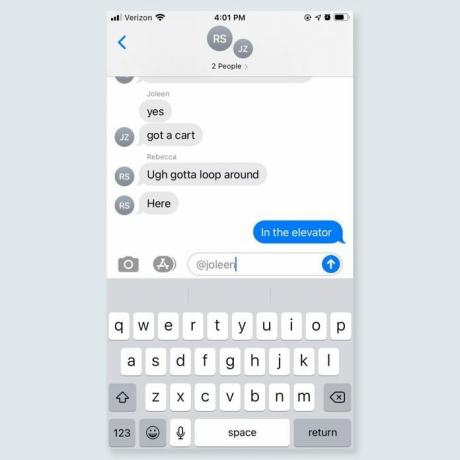 iPhone -on keresztül
iPhone -on keresztül
Címkézze a névjegyeket a csoportos üzenetekben
Amikor legközelebb fel akarja hívni valaki figyelmét egy csoportos csevegésre, említse meg őt közvetlenül a @ szimbólum és a nevük beírásával. Ezután nyomja meg a szóköz billentyűt, vagy írjon központozást, hogy félkövér legyen a személy neve, és eltüntesse a @ szimbólumot. Az üzenet elküldése után az említett személy értesítést kap. Így az üzeneted nem fog eltévedni hosszú szálban.
3/26
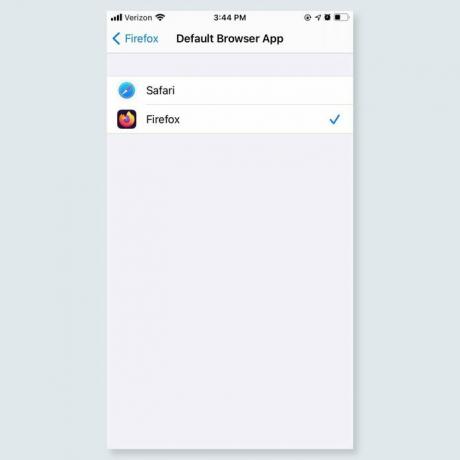 iPhone -on keresztül
iPhone -on keresztül
Módosítsa az alapértelmezett webböngészőt
Sokáig, Safari. Az iOS 14 óta készíthet Google Chrome, Firefox, vagy bármely más webböngésző az alapértelmezett. Ugyanez vonatkozik az e -mailekre is: Ahelyett, hogy automatikusan megnyitná az Apple Mail -t új e -mail írásához, most kiválaszthat egy másik alkalmazást, például a Microsoft Outlookot vagy a Gmailt a preferált fiókjává.
4/26
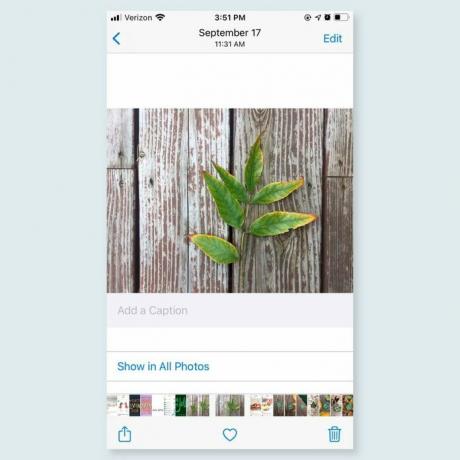 iPhone -on keresztül
iPhone -on keresztül
Feliratok hozzáadása a fényképekhez és a videókhoz
Feliratokat vagy kulcsszavakat adhat hozzá bármely fényképhez vagy videóhoz. Csak húzza felfelé a képet vagy a videót a felirat hozzáadásához, és az automatikusan menti a feliratot iCloud fotók. Ha később gyorsan megtalálja a képet, írja be a feliratot vagy kulcsszót az iPhone keresési ablakában.
5/26
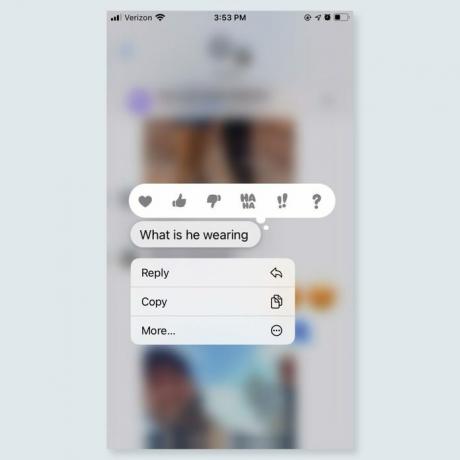 iPhone -on keresztül
iPhone -on keresztül
Válaszoljon egyetlen üzenetre
A konkrét üzenetekre való válaszadás az új és továbbfejlesztett módja annak, hogy megszüntesse a zavart egy csevegő csoportszálon. Érintse meg és tartsa lenyomva azt az üzenetet, amelyre válaszolni szeretne, majd válassza a „Válasz” lehetőséget az opciók menüjében, majd írja be és küldje el az üzenetet. Most a válaszod új szálat indított a chaten belül - és mindenki egy oldalon van.
6/26
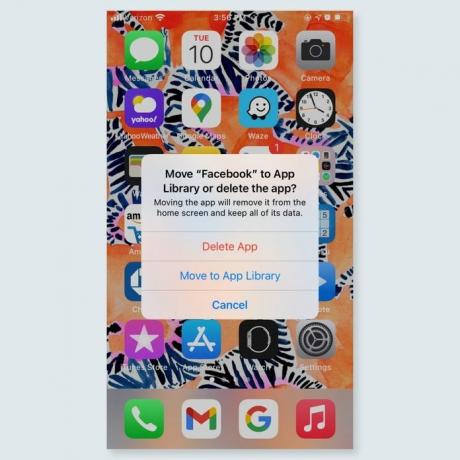 iPhone -on keresztül
iPhone -on keresztül
A nem használt alkalmazások elrejtése
Bár az iPhone -alkalmazások rengeteg harangot és sípot kínálnak az életünk javítására, valószínűleg a legtöbbet nem használja rendszeresen. Szerencsére most áthelyezheti a fel nem használt alkalmazásokat az Apple „App Library” -jébe az iOS 14 rendszeren. Egyszerűen érintse meg az „Alkalmazás eltávolítása” lehetőséget az alkalmazás gyorsműveleteiben, majd válassza az „Áthelyezés az alkalmazáskönyvtárba” lehetőséget. Hány ilyen lakberendezési alkalmazások van neked?
7/26
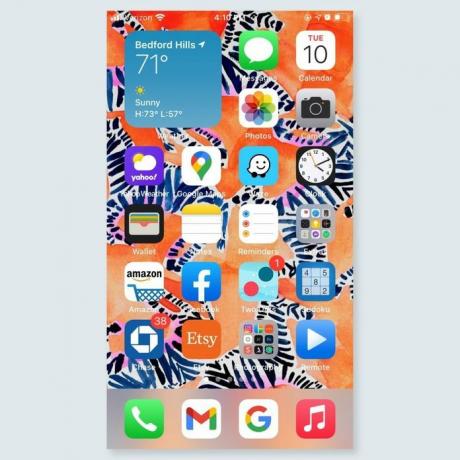 iPhone -on keresztül
iPhone -on keresztül
Modulok hozzáadása a kezdőképernyőhöz
Jó hír: Mostantól megtekintheti kedvenc widgeteit, például Időjárás, Emlékeztetők vagy Apple News, egy pillantással. Egyszerűen húzza át a modulokat a Mai nézetből a kezdőképernyőre, vagy adjon hozzá modulokat a kezdőképernyő szerkesztőmenüjéből.
8/26
 iPhone -on keresztül
iPhone -on keresztül
Gyorsabban indítsa el az alkalmazásokat
Véget értek azok az idők, amikor egy alkalmazást kerestek. Miközben az Alkalmazáskönyvtárban vagy az alapértelmezett keresőeszközön keresztül keres alkalmazásokat, a telefon megjósolja a legjobb egyezést, és az eredmények tetejére helyezi. Ha ez az kívánt alkalmazást, azonnal megnyithatja, ha megérinti a „Go” gombot a billentyűzeten.
9/26
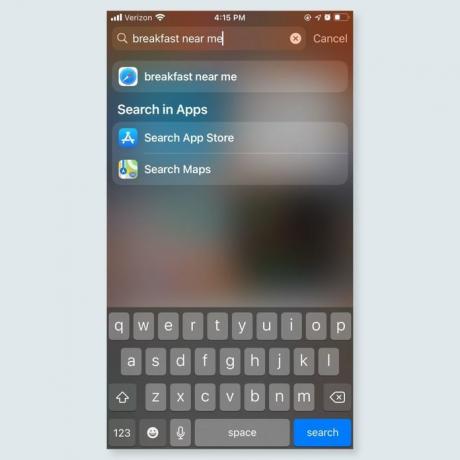 iPhone -on keresztül
iPhone -on keresztül
Keressen az interneten Safari nélkül
Nem kell megnyitnia a Safari alkalmazást keress valamit a neten. Ehelyett csúsztassa balra a keresési ablak megnyitásához, írja be a keresési kifejezéseket, és nyissa meg az eredményeket közvetlenül az oldalon. Ha az alapértelmezett webböngészőt Chrome -ra vagy Firefoxra állította, akkor egyáltalán nem kell használnia a Safarit.
10/26
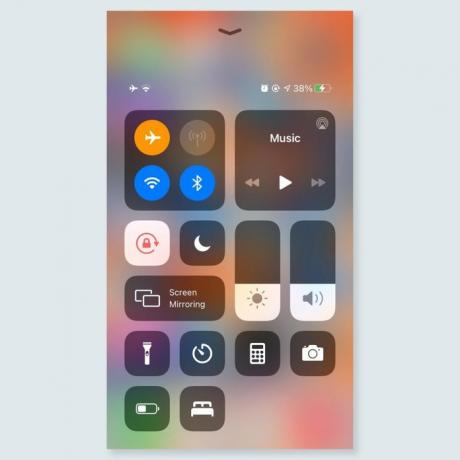 iPhone -on keresztül
iPhone -on keresztül
Gyorsabb töltés
Alacsony az akkumulátora, de kevés az idő? A feltöltés gyorsabb módja érdekében kapcsolja be a Repülőgép módot. Ez ideiglenesen leállítja a telefon háttérzaját (például véletlenszerű értesítések és GPS barangolás), ami hajlamos lemeríteni az akkumulátort töltés közben. Az extra gyümölcslé nem lesz sok, de egy kevés sokat segíthet. Itt van egy másik módja annak, hogy ellenőrizze, lemerül -e az akkumulátor.
11/26
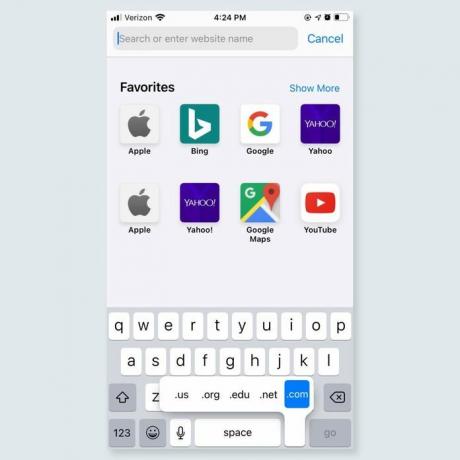 iPhone -on keresztül
iPhone -on keresztül
Gyorsan indítson el egy webhelyet
Felhúzni a weboldal sietve, itt egy parancsikon: Írja be a webcímet a Safari böngészőbe, majd tartsa lenyomva a pont ikont a telefon billentyűzetén az URL -címek listájának megjelenítéséhez. A lehetőségek a szabványos utótagoktól (.com, .net) a szokatlanabbakig (.edu, .ie) terjednek.
12/26
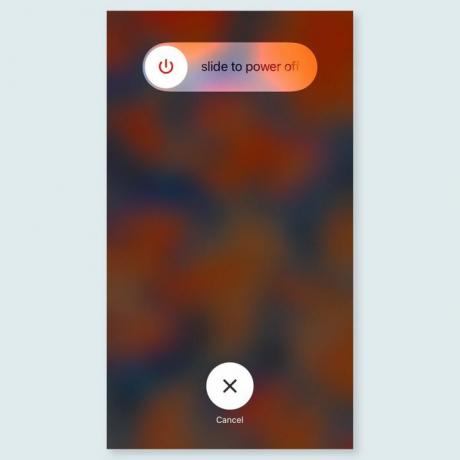 iPhone -on keresztül
iPhone -on keresztül
Szerezzen több tárhelyet
Tárhely egy forró áru az átlagos iPhone -felhasználók számára. Ahhoz, hogy a legtöbbet hozza ki magából, tartsa lenyomva a „bekapcsoló” gombot, várjon, amíg meg nem jelenik a lehetőség a telefon csúsztatására és kikapcsolására, majd nyomja meg az „otthon” gombot. Ezzel megtisztítja a telefon RAM -ját, ami csökkenti az alkalmazások által elfoglalt helyet.
13/26
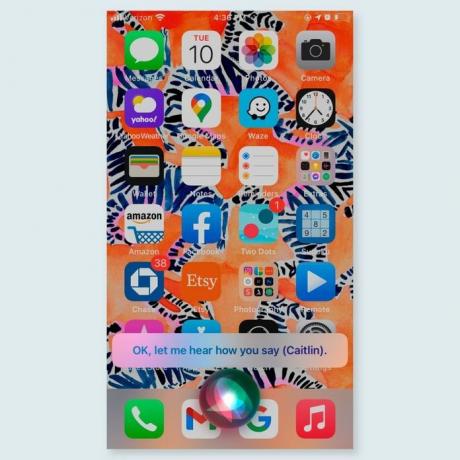 iPhone -on keresztül
iPhone -on keresztül
Helyes Siri
Siri nem bolond, de nem is bolondbiztos. Ha valamit rosszul mond - például nevet vagy címet -, kijavíthatja. Válaszoljon: „Nem így kell kiejteni…” és Siri kérni fogja a helyes kiejtést. Miután átadta neki, megismétli, hogy megbizonyosodjon arról, hogy jól van -e. A Siri azonban nem egy trükkös póni.
14/26
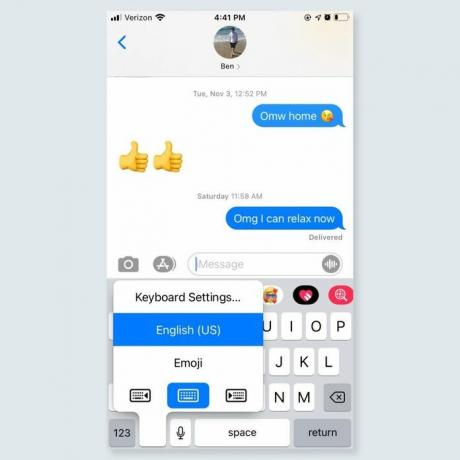 iPhone -on keresztül
iPhone -on keresztül
Kicsinyítse a képernyőt
Ha egykezes textil, próbálja meg közelebb vinni a billentyűzetet a bal vagy a jobb tenyeréhez az emoji gomb lenyomva tartásával, és válassza ki az egyik billentyűzetet mindkét oldalon. A kezdőlap gombjára kétszer is koppintva mozgathatja a képernyő tetejét iPhone képernyő le. Mindkét trükk sokkal hozzáférhetőbbé teszi a teljes képernyőt az átlagos méretű kéz számára.
15/26
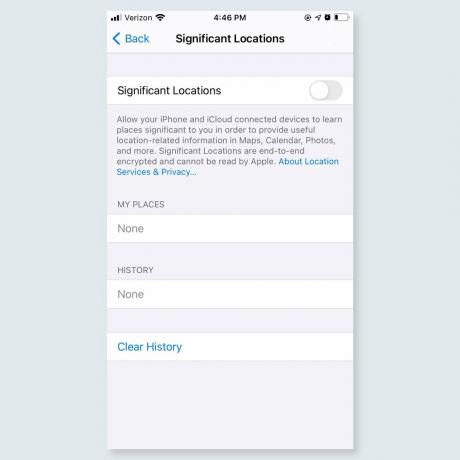
Tudja meg, hogy a telefon mit tud rólad
Felhasználók, vigyázzatok: Az iPhone minden egyes lépést követ. Bizonyítékként válassza a Beállítások> Adatvédelem> Helyszolgáltatások> Rendszerszolgáltatások> Gyakori helyek menüpontot. Látni fogja a helyeket, ahol járt, valamint azt, hogy mennyi időt töltött ott. A funkció kikapcsolásához koppintson az „Előzmények törlése” elemre, majd húzza balra a Gyakori helyek fület.
16/26
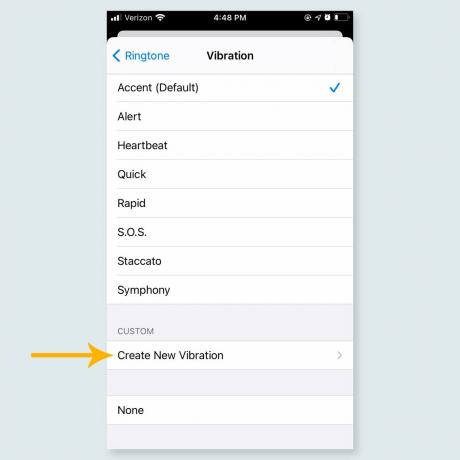
Az értesítések személyre szabása
Bár a napok személyre szabott csengőhangok mögöttünk vannak, továbbra is testreszabhatja a kapott szöveges értesítéseket. Kezdje azzal, hogy kiválaszt egy személyt a névjegyzékből, és megérinti a „Szerkesztés” gombot. Innen lépjen a „Rezgés” pontra, és nyomja meg az „Új rezgés létrehozása” gombot az adott személy egyéni rezgésének kiválasztásához. Most már mindig tudja, hogy ki küldött üzenetet a főnökétől a gyermekeiig, anélkül, hogy a képernyőre pillantott volna.
17/26
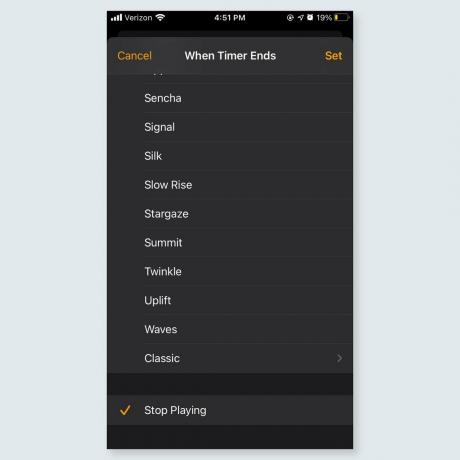
Állítson be időzítőt zenéjéhez
Azok az iPhone -felhasználók, akik szeretnek szundikálni a kedvenc szundikálásukból dallamok szerencséjük van, mert telefonjuk most automatikusan kikapcsolja a zenét. Lépjen az Óra> Időzítő> Amikor az időzítő véget ér, érintse meg a „Leállítás leállítása” opciót, és válassza ki a zene lejátszási idejét. A telefon leállítja a dallamok lejátszását (mind az Apple Music, mind a Spotify esetén), amikor az időzítő lejár.
18/26
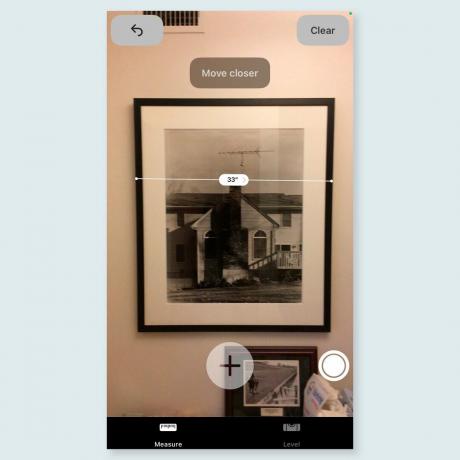
Használja a Mérés alkalmazást háztartási eszközként
Nincs kéznél mérőeszköz? Nincs mit! Az iPhone Measure alkalmazás megnyitása két nagyon praktikus eszközt aktivál: a digitális vízmértéket és mérőszalag. Az alkalmazás kiterjesztett valóságot használ a tárgyak méretének és méreteinek felmérésére, a felület görbe szögének megjelenítésére, sőt a mérésről fénykép készítésére is. Más szóval, végre egy csipetnyi helyen kiegyenesítheti azt a bosszantó képkeretet.
19/26

Készítsen kihangosított fényképet
Nem kell egy -két üres kéz ahhoz, hogy elkapja fénykép a telefonján. Csak kapcsolja be az iPhone hangparancs funkcióját a Beállítások> Kisegítő lehetőségek> Hangvezérlés menüpontban. Ezután kérje meg Siri -t, hogy nyissa ki a kamerát, és csökkentse a hangerőt, és az iPhone rögzíti a pillanatot. Ha van Apple Watchja, akkor is készíthet képet a Camera Remote alkalmazás megnyitásával és az exponáló gomb megnyomásával.
20/26

Backspace a számológép alkalmazásban
Rossz szám beírása a számológép alkalmazás tönkreteheti bárki napját - különösen egy hosszú egyenlet megadása után. Mielőtt azonban tömítést fújna, csak pöccintsen balra vagy jobbra, hogy törölje az imént beírtakat. A számológép megjegyzi a többi beírt adatot, így nem kell elölről kezdenie.
21/26

Törölje a szöveget egy kézfogással
Talán másodszor sejtette, hogy a bekezdések hosszú szöveges üzenet. Ha gyorsan törölni szeretné az imént beírtakat, alaposan rázza fel a telefont, és koppintson a „Gépelés visszavonása” lehetőségre. Vissza akarod kapni? Bármikor újra megrázhatja a telefont, és a szöveg újbóli megjelenítéséhez válassza az „Újraírás” lehetőséget. A szöveg törléséhez három ujjal balra is csúsztathat, visszahelyezéshez pedig jobbra.
22/26
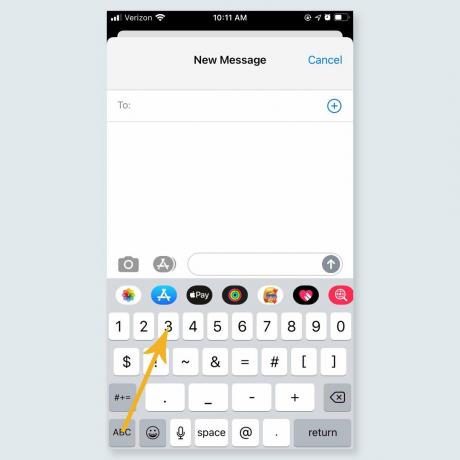
Növelje az üzenetküldés ütemét
Ha még mindig ide -oda vált billentyűzetek számok és szimbólumok gépeléséhez az idejét vesztegeti. Csak annyit kell tennie, hogy lenyomja az ujját a „123” gombra, húzza a kívánt számra vagy szimbólumra, majd engedje el-nincs szükség képernyőváltásra. Ha egyszer jól értesz hozzá, másodperceket leborotválhatsz az egyes szöveges üzenetekről.
23/26

Rögzítse a fényképezőgép fókuszát és expozícióját
Csak egyszer kell megérintenie a képernyőt, hogy a telefon fényképezőgépe éles maradjon. Tartsa az ujját a képernyőn, amíg az „AF/AE Locked” (AF/AE zárolva) mező megjelenik a képernyő tetején. Most a fényképezőgép nem veszíti el fókuszát vagy expozícióját, függetlenül attól, hogy milyen irányba csavarja és fordítja. Azonban ne hagyja nyitva ezt az alkalmazást túl sokáig. Győződjön meg arról is, hogy rendelkezik ilyen csúcskategóriás eszközökkel építésbiztos tokok.
24/26
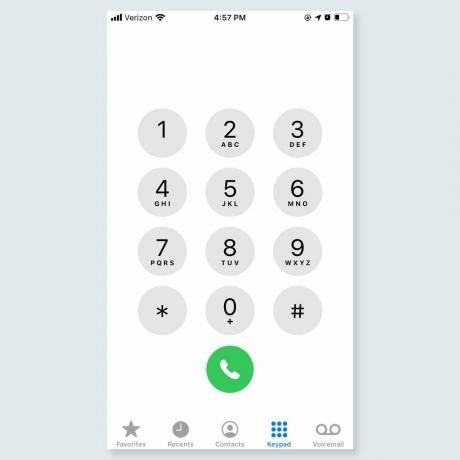
Híváshoz nyomja meg az egyik gombot
Manapság az utoljára telefonon csevegő személy követése nem igényel tárcsázást *69. Ahelyett, hogy a névjegyek körül kutakodna, nyissa meg a billentyűzetet, és koppintson a zöld telefon ikonra. A telefon azonnal újrahívja az utolsó számot hívott.
25/26

Rögzítsen videót és készítsen képet egyszerre
Ha videofelvétel közben szeretne fényképet készíteni, nyomja meg a videó gomb melletti exponáló ikont. Egy figyelmeztetés azonban: Mivel a fényképet a videokamera érzékelői készítették, nem lesz olyan jó minőségű, mint a többi képe. Ezenkívül ezeket is tudnia kell okostelefon javításokat soha nem kell fizetni valakiknek a javításért.
26/26

Készítsen fényképet, ha a tárhely megtelt
Soha nem megfelelő alkalom, amikor megjelenik ez a rettegett „Storage Full” értesítés. Szerencsére használhatja a kamera opciót Facebook vagy a Twitter alkalmazást. Ha új tweetet vagy bejegyzést indít, rákattint a kamera ikonra, majd elkészíti a fényképet, a kapott kép a Camera Roll -ba kerül.


